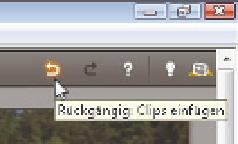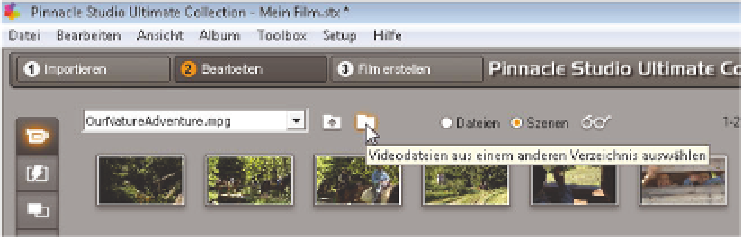Information Technology Reference
In-Depth Information
Abbildung 3.38:
Der linke gebogene Pfeil macht einen Befehl rückgängig, der rechte
stellt einen rückgängig gemachten Befehl wieder her
Alternativ dazu können Sie einen Arbeitsschritt mit der Tastenkombination
(Strg)
+
(Z)
rückgängig machen bzw. mit
(Strg)
+
(Y)
einen zuvor rückgängig gemachten Arbeits-
schritt wiederholen.
Videodateien aus einem Ordner importieren
Das Importieren von bestehendem Videomaterial dient dazu, bereits digitalisierte
Videodaten in ein Projekt zu integrieren. Hierbei kann es sich auch um Daten handeln,
die von einer anderen Person stammen oder aus dem Internet heruntergeladen wur-
den. Grundsätzlich ist es also egal, woher die Videos kommen, Hauptsache, sie befin-
den sich auf einer Festplatte, die im oder am Computer angeschlossen ist, und die
Daten sind mit Studio HD kompatibel.
Importieren von einer Festplatte
Sie können in Pinnacle Studio HD die gängigsten Formate wie AVI, MPEG und WMV
importieren.
Achtung
In diesem Kapitel zeige ich Ihnen, wie Sie Videos von der Festplatte Ihres PCs in Pin-
nacle Studio HD laden. Wie Sie Videos und Fotos von einer Kamera oder Disc impor-
tieren, lesen Sie in
Kapitel 2
„Importieren“
.
Für das Importieren eines Videoclips gehen Sie wie folgt vor:
1.
Klicken Sie im Album auf das Register
Videos zeigen
oder wählen Sie aus dem Menü
Album
den Eintrag
Videoaufnahmen
.
2.
Klicken Sie im Album auf das Ordnersymbol.
Abbildung 3.39: Symbol zum Auswählen eines Verzeichnisses und Laden eines Films
3.
Wählen Sie das Verzeichnis auf Ihrem PC, in dem sich die Videodatei befindet.